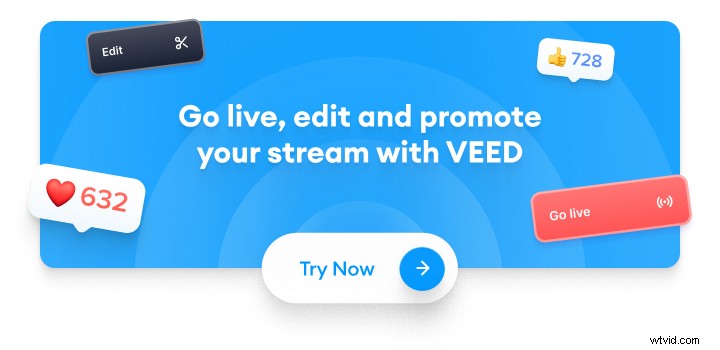Živé vysílání videa je neuvěřitelný způsob, jak se spojit se svým publikem. Stres z dokonalosti jako tvůrce je menší než u sestříhaných videí. A co je ještě lepší:můžete se spojit se svými následovníky tím, že budete sami sebou.
A s rostoucí popularitou streamování je živé vysílání dobré i pro podnikání. Podle zprávy Hootsuite získávají značky na LinkedIn Live streamech sedmkrát více reakcí a 24krát více komentářů než běžná videa.
Přesto mnoho tvůrců, marketérů nebo majitelů firem neví, jak živě streamovat. Při učení složitého softwaru a výběru správné platformy a streamovacího zařízení se jim zatočí hlava.
Jste jedním z nich?
Nebojte se. Jako vždy jsme tu, abychom vám pomohli
Tento blog vás od základů provede vším, co potřebujete vědět o živém vysílání. Budeme mluvit o:
- Co je živé vysílání?
- Jaká je nejlepší platforma pro živé vysílání?
- Vybavení:Co potřebujete, abyste mohli začít streamovat?
- Nápady na obsah živého vysílání
- Jak živě streamovat na více platforem pomocí VEED?
- 6 doporučených postupů pro živé vysílání
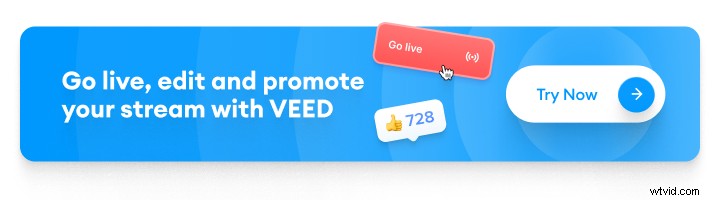
[#TOC1]Co je živé vysílání?[#TOC1]
Živé vysílání je proces vysílání video obsahu v reálném čase přes internet.
Živé vysílání událostí, jako je sport nebo zprávy v televizi, existuje již desítky let. Živé vysílání je jiné, protože využívá internet a v mnoha případech umožňuje divákům zapojit se do videa prostřednictvím komentářů, reakcí nebo připojením se ke streamu jako účastník.
Živé přenosy můžete používat pro relace otázek a odpovědí, vysílání her, podcasty a mnoho dalšího. Pro tvůrce obsahu a značky je to skvělý způsob, jak se osobněji spojit se svým publikem, což přináší skutečně jedinečný a poutavý zážitek.
[#TOC2]Jaká je nejlepší platforma pro živé vysílání?[#TOC2]
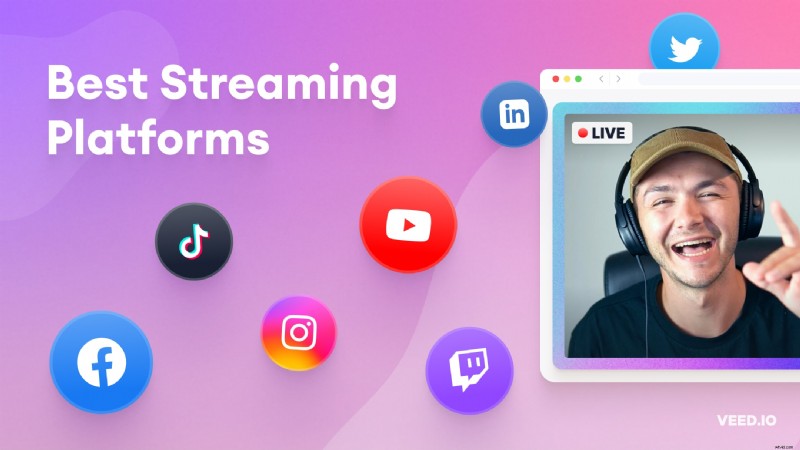
Platforma, kde je vaše cílové publikum nejaktivnější a poskytuje funkce, které podporují vaše obsahové cíle, je nejlepší. Pokud se například plánujete prosadit v herní komunitě a zpeněžit hry, nejlepší volbou by byly Twitch nebo YouTube. Živé dotazy a odpovědi na Instagramu namísto LinkedIn zvýší zapojení vašeho streamu, pokud jste cestovní influencer.
Podívejme se na populární sociální platformy pro živé vysílání.
🎥 Twitch
Od 1. dubna do 30. června 2022 bylo na Twitchi zhlédnuto 5,65 miliardy hodin videa po celém světě – více než dvojnásobek času, který uživatelé strávili na YouTube Gaming Live a Facebook Gaming dohromady.
Web se proslavil hraním živých přenosů, ale nyní je známý pro různé kategorie. Just Chatting například předběhl místo nejsledovanějšího typu obsahu na platformě – díky pandemii. Když byli všichni v kleci uvnitř, šli živě na Twitch, aby se zapojili do svých komunit a zabili nudu.
Tvůrci mohou také zpeněžit své streamy poté, co se připojí k partnerskému programu Twitch.
🎥 YouTube
Monstr pro sdílení videí je druhou nejpopulárnější platformou sociálních médií s více než 2,5 miliardami aktivních uživatelů měsíčně. Obrovský počet autorů na YouTube ztěžuje vyniknout. Streamery a kanály můžete najít v kategoriích obsahu, o kterých jste nevěděli.
Pokud poprvé vysíláte živě na YouTube, požádejte o přístup k funkci streamování. Schválení však může trvat až 24 hodin. Po aktivaci můžete zahájit streamování kliknutím na tlačítko.
| ℹ️ Poznámka:Pokud chcete streamovat z mobilní aplikace, váš kanál YouTube potřebuje alespoň 50 odběratelů. |
Tvůrci obsahu a značky se živí na Facebooku, aby se spojili s velkou uživatelskou základnou a rozšířili své publikum a podnikání. Můžete streamovat na Facebooku pomocí jejich mobilních aplikací nebo přes počítač.
Umožňuje uživatelům vysílat videa svým sledujícím, stránkám, skupinám nebo událostem. A navíc Facebook Live nabízí výkonné funkce, které udrží diváky v kontaktu:živé ankety, doporučené odkazy a moderování komentářů. Své živé přenosy můžete zpeněžit pomocí funkce Facebook Stars jako tvůrce.
LinkedIn se za posledních několik let proměnil z pouhého náborového a síťového portálu na platformu pro tvorbu obsahu. Lidé používají webové stránky k budování svých osobních značek, rozvoji podnikání nebo k nalezení lukrativních pracovních nabídek. Společnosti zveřejňují obsah, aby přilákaly špičkové talenty, zvýšily zisky nebo vytvořily pozitivní image.
Živá videa můžete vysílat na svůj profil, firemní stránku nebo událost. Ale ne každý může na webu žít; pro přístup k funkci živého vysílání budete muset splnit jejich kritéria způsobilosti.
| ℹ️ Poznámka:Bez použití softwaru třetích stran nemůžete živě fungovat na LinkedIn. |
🎥 TikTok
Popularita TikTok v posledních několika letech explodovala. Krátká a poutavá videa v aplikaci udrží uživatele v rolování celé hodiny. Je běžné, že se tvůrci TikTok stanou virálními během prvních týdnů od zveřejnění ve srovnání s platformami jako YouTube nebo Twitch.
Abyste mohli živě na platformě zpeněžit své streamy TikTok, musíte být starší 18 let. Aplikace také umožňuje tvůrcům přidávat filtry a efekty během živého vysílání. Streamer může prohlížet komentáře, přidávat moderátory a dokonce získávat peníze na charitu pomocí vestavěných funkcí aplikace.
Časový limit streamování není nijak omezen. Přesto doporučujeme nevysílat živě déle než 30 minut – vzhledem k tomu, že publikum TikTok je zvyklé na krátká videa.
Twitter je známý svými krátkými textovými příspěvky nazývanými tweety. Tvůrci jako MrBeast a značky jako Netflix se na webu často zapojují se svými následovníky. Můžete mít pouze zvukové živé přenosy s názvem Twitter Spaces a také zveřejňovat krátké videoklipy.
Zaměřuje se na specializovanou kategorii:zprávy, rozhovory nebo přehled zákulisí probíhající události. Na Twitteru můžete živě používat jejich aplikaci pro Android a iOS nebo desktop s pomocí softwaru třetích stran, jako je OBS Studio nebo VEED.
Společnost vlastněná Meta začala jako aplikace pro sdílení fotografií, ale postupem času přidala mnoho funkcí a zaznamenala úspěch platforem jako TikTok a Snapchat. Nyní upřednostňuje video obsah a nahrazuje delší videa cívkami. Stručně řečeno, tvůrci a značky vědí, že cívky jsou tajnou omáčkou pro růst v aplikaci.
Ale živé vysílání na Instagramu vám umožní vyniknout. Naplánujte si Instagram Live s jiným tvůrcem nebo značkou ve stejné nebo podobné oblasti a využijte příležitosti k růstu svého účtu.
Jak?
Sledující uživatele obdrží v některých případech upozornění na své aplikace vždy, když osoba nebo účet, které sledují, budou zveřejněny. Když vás uvidím v živém přenosu známých účtů, uživatelé budou zvědaví na kontrolu vašeho profilu. Pravděpodobně kliknou na tlačítko Sledovat, pokud jste zveřejnili relevantní obsah.
Jak multistreaming zvyšuje vaši sledovanost?
Nebylo by skvělé streamovat na jedné platformě místo na třech, rozšířit své publikum a zvýšit zapojení diváků? A to bez vynaložení 3x úsilí.
Zní to neskutečně?
Multistreaming to umožňuje. Umožňuje tvůrcům vysílat živé video na více platformách současně, což zvyšuje sledovanost.
V čem je tedy háček?
Ačkoli oslovení širokého publika zní lákavě, pamatujte na výběr správných kanálů. Pochopte primární publikum každé platformy a zajistěte, aby jejich zájmy byly v souladu s obsahem vašeho streamu.
Jako hráč například nesdílejte své hraní na LinkedIn – portálu určeném pro profesionální růst. Místo toho se rozhodněte pro YouTube, Twitch a možná Facebook.
Naučit se vysílat živě na různých kanálech současně však může být bolest hlavy, pokud nejste technicky zdatní. Nebojte se, jsme tu, abychom vám pomohli.
Platformy jako VEED zjednodušují a zefektivňují multistreaming.
Není třeba se učit ani instalovat žádný složitý software pro živé vysílání. Pusťte se do živého vysílání s VEED pomocí počítače nebo notebooku kliknutím na tlačítko.
Podrobně vysvětlíme, jak můžete multistreamovat pomocí VEED, ale nejprve si promluvme o nástrojích, které budete potřebovat k nastavení živého přenosu.
[#TOC3]Vybavení:Co potřebujete, abyste mohli začít streamovat?[#TOC3]
MrBeast začal se starým notebookem svého bratra a na jeho kanálech YouTube má více než 200 milionů sledujících (rychle roste). Nejlepší cestou je začít jednoduše. Ale MrBeast také upgradoval své vybavení, jakmile začal vydělávat peníze, protože věděl, jak je důležité mít ty správné nástroje pro vytváření kvalitního obsahu.
Pojďme si promluvit o vytvoření nastavení streamování pro začátečníky.
Hardware pro živé vysílání
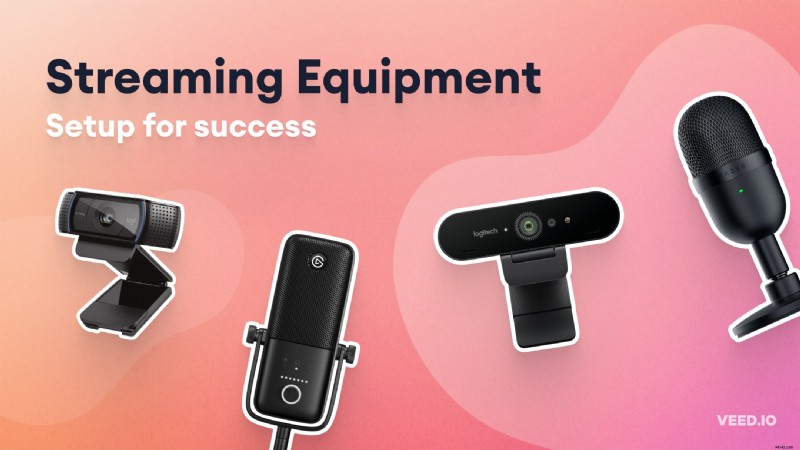
Streamovací zařízení
Budete potřebovatpočítač nebo telefon s rychlostí internetu alespoň 10 Mbps pro vysílání HD videa. Ideální rychlost potřebná pro streamování se liší podle rozlišení videa a počtu zařízení připojených k Wi-Fi.
Pro lepší kontrolu doporučujeme použít notebook nebo PC.
Počítač s vysokým výpočetním výkonem nebo výkonným procesorem poběží streamovací software hladce a zpracuje video a audio vstup z webové kamery a mikrofonu. Například Macbook.
Aby se předešlo případným závadám, doporučujeme používat počítač s:
- Intel i5 nebo stejně výkonný procesor
- SSD
- Alespoň 8 GB RAM
Většina počítačů nebo notebooků má nyní vestavěné grafické karty pro základní živé vysílání. K vysílání graficky náročných videoher však budete potřebovat robustnější a dražší nastavení. Někteří hráči dokonce používají ke hraní her s počítačem se dvěma konzolemi.
Webová kamera
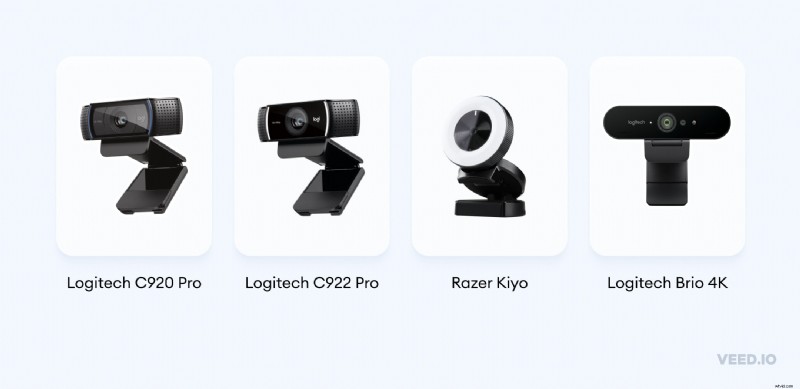
Pokud máte omezený rozpočet, můžete použít vestavěnou kameru svého notebooku, ale investováním do dobré webové kamery bude váš stream vypadat profesionálněji. A nemusíte utratit jmění za jeho nákup.
Vyberte si něco podle svých požadavků – plánujete streamovat hraní her, nebo to potřebujete, aby to začalo živě na LinkedIn?
Kupte si webovou kameru, která má alespoň tyto funkce:
- 720p/60 FPS; Rozlišení 1080p/30 FPS
- Softwarová aplikace od výrobce pro úpravu nastavení fotoaparátu
- Funkce automatického ostření
- Vestavěný mikrofon
Zde jsou některé oblíbené kamery pro živé vysílání:
- Webová kamera Logitech C920s Pro HD
- Webová kamera Logitech C922 Pro HD Stream
- Razer Kiyo
- Webová kamera Logitech Brio 4K
Tyto webové kamery jsme vybrali, protože mají vynikající online recenze a doporučuje je mnoho odborníků na streamování. Razer Kiyo vyniká svým vestavěným kruhovým světlem, zatímco Logitech Brio je na druhém místě díky své schopnosti streamování ve 4K.
Jejich ceny se pohybují od 58,99 $ do 129 $ na Amazon US.
| ⚡️ Tip:Podívejte se na další weby na prodej. Zjistili jsme obrovský cenový rozdíl na různých platformách elektronického obchodu. |
Můžete také použít fotoaparát telefonu pokud jste napjatí na finance nebo jen zřídka ukazujete svou tvář pro videokonference nebo vytváření obsahu; podívejte se na tento článek o kabelovém připojení o tom, jak proměnit svůj smartphone ve webovou kameru.
Mikrofon
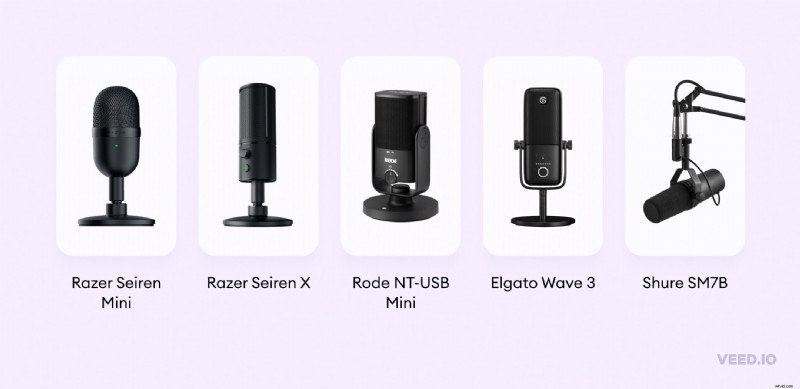
Kvalita zvuku živého přenosu je stejně – ne-li důležitější – než videa. Lidé poslouchají podcasty nebo videa při domácích pracích, cvičení nebo relaxaci. Špatný zvuk působí mizerným dojmem, ovlivňuje zapojení diváků a ztrácíte šanci na změnu účelu vysílání.
Publikum streamu by mělo slyšet reproduktory hlasitě a zřetelně, proto doporučujeme nepoužívat vestavěný mikrofon vaší kamery nebo sluchátek.
Kupte si mikrofon, který eliminuje hluk na pozadí a poskytuje vyvážený zvuk. Většina mikrofonů se dodává se dvěma typy připojení:XLR a USB. XLR mikrofony nabízejí zvuk na profesionální úrovni a pro připojení mikrofonu k počítači vyžadují mixážní pult nebo audio rozhraní.
Má to ale háček. XLR kamery jsou lepší, ale drahé. Vsaďte naUSB mikrofony, protože jsou skvělé pro nováčky.
Zde jsou některé znejlepších streamovacích mikrofonů pro začátečníky podle odborníků na streamování, tvůrců obsahu a online recenzí:
- Razer Seiren Mini
- Razer Seiren X
- Rode NT-USB Mini
- Elgato Wave 3
Cena těchto mikrofonů začíná od 44 USD na Amazonu USA. Přidejte do nastavení zvuku pop filtr, abyste kvalitu dále zlepšili.
| ℹ️ Poznámka:Kupte si Shure SM7B, pokud máte velký rozpočet. Je to oblíbená volba doporučená mnoha technickými publikacemi, streamery a tvůrci videí. |
Přirozené světlo nebo prstencové světlo
Špatné osvětlení může způsobit, že video bude vypadat amatérsky a neprofesionálně. Nejlepší streamovací kamera nepomůže, pokud vysíláte ze špatně osvětlené místnosti.
Jako začátečník streamer však nemusíte kupovat drahé osvětlovací zařízení. Přirozené světlo je často dobrou volbou a dodává teplý vzhled. A pokud není možné používat sluneční světlo, můžete použít kruhové světlo.
Kromě toho použijte kombinaci kruhového světla, přirozeného světla a stropních světel instalovaných ve vašem pracovním prostoru nebo studiu. Před živým přenosem si prohlédněte osvětlení na kameře a upravte jej tak, abyste získali nejlepší kvalitu videa.
Nice-to-Have (ale není nutné pro začátečníky)
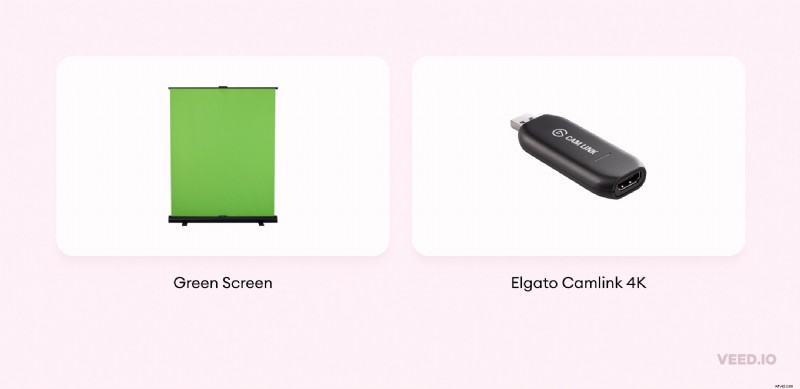
Zatímco výše uvedené nastavení je dost dobré pro většinu začínajících streamerů, kvalitu můžete neustále zlepšovat. Upgradujte nastavení streamování, pokud máte rozpočet a požadavek.
Zelená obrazovka
Chcete do streamu přidat přizpůsobené nebo video pozadí?
Nebo možná chcete zobrazit, že sedíte v kanceláři?
Pomoci by mohla zelená obrazovka. Využívá technologii chroma key k přeměně zeleného pozadí na virtuální sadu. Přidejte branding, CTA nebo vizuální efekty, které by mohly zlepšit kvalitu páry. Kupte si nylonovou nebo mušelínovou obrazovku, která zakryje zorné pole kamery a bude mít sebemenší odraz.
| ⚡️ Tip:Abyste předešli selhání zelené obrazovky, nenoste zelené oblečení a umístěte obrazovku do takové vzdálenosti, aby nevrhala stíny. |
Zachytit kartu
Snímací karta je zařízení, které přenáší nezpracovaný záznam z kamery nebo zdroje videa (jako je Xbox nebo PlayStation) do formátu, který váš počítač dokáže rozpoznat a streamovat.
Karta se obvykle připojuje přes HDMI port zdroje pomocí HDMI kabelu. Video nelze přímo přenášet z fotoaparátu připojením k portu HDMI počítače. Proč? Because those are HDMI output ports, they can transmit video signals, not receive them.
The card "captures" what the camera or the video source is recording and then converts and transfers the video signal to your computer.
Elgato Camlink 4K is a popular choice among video creators and has excellent reviews.
| ℹ️ Note:You don't need a capture card while using a USB camera or a webcam. |
DSLR Camera
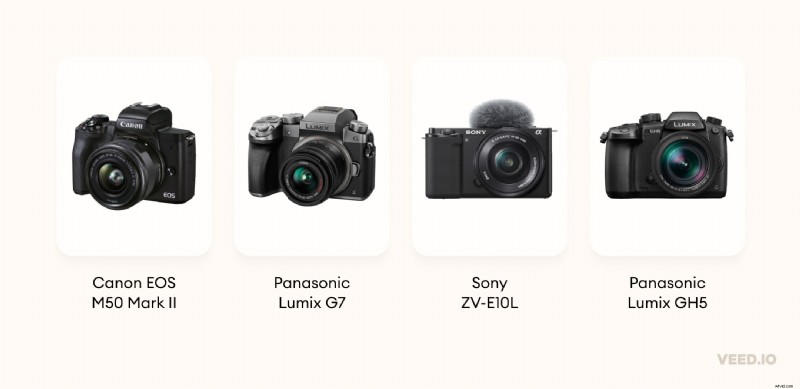
Webcams like Logitech Brio 4K (mentioned earlier) provides superior picture quality, so what’s the need for a DSLR for streaming?
Professional cameras have higher resolution and advanced camera settings, making video quality superior to webcams. You can upgrade a DSLR by adding better lenses and attachments – not a webcam.
However, such cameras are expensive, have a complex learning curve, and need attachments like a capture card to transmit video to a computer. They also need more processing power and might slow down your computer.
Without going into further technicalities, here are some popular DSLR cameras for streaming:
- Canon EOS M50 Mark II
- Panasonic Lumix G7
- Sony ZV-E10L
- Panasonic Lumix GH5
Lighting kit
You can upgrade your video lighting setup if a ring light, natural light, or a room’s lighting isn’t enough. Three-point lighting is popular among streamers because it’s best for one person's setup and combines key light, fill light, and backlight.
You can also use a black background so that it doesn't reflect any light from other sources like incandescent lights or fluorescent bulbs.
Live Streaming Software
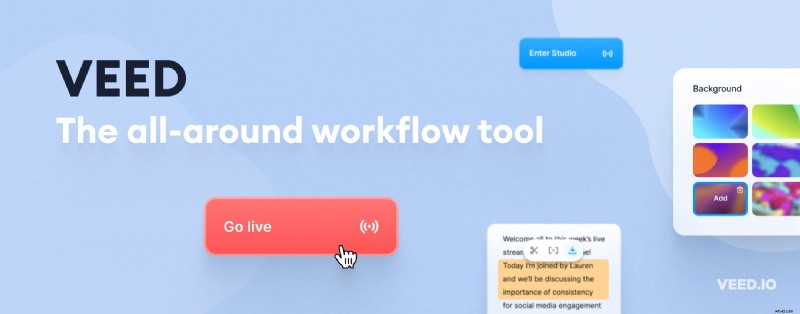
Plug a webcam and a microphone, and go live via a web browser with a click of a button. Sounds simple, doesn’t it?
This is how you can live stream using a free streaming software like VEED .
Here is a list of some other streaming tools:
- OBS Studio
- Streamyard
- Restream
OBS Studio is well-known in the streaming community, offers vast customization options, and allows connecting multiple audio and video sources. But it’s complex to learn, and you’ll have to spend hours on OBS tutorials if you aren’t tech-savvy.
On the other hand, VEED is highly intuitive and allows multistreaming straight from your browser with a few clicks. Use it to easily invite stream participants without integrating it with tools like Zoom or Discord, which OBS requires. Imagine inviting multiple guests for a podcast with only one link. No signups, no hassle -- that is VEED.
It also empowers creators and brands to customize the stream’s design and select different video layouts for consistent branding.
We will talk more about VEED later, but first, let’s discuss live stream ideas for some inspiration.
[#TOC4]10 Live Streaming Content Ideas[#TOC4]
1. Educational How-To Videos
You can educate your audience by sharing your expertise and answering their questions simultaneously. For example, popular course creator and podcaster Pat Flynn discusses a step-by-step process to create a profitable online course.
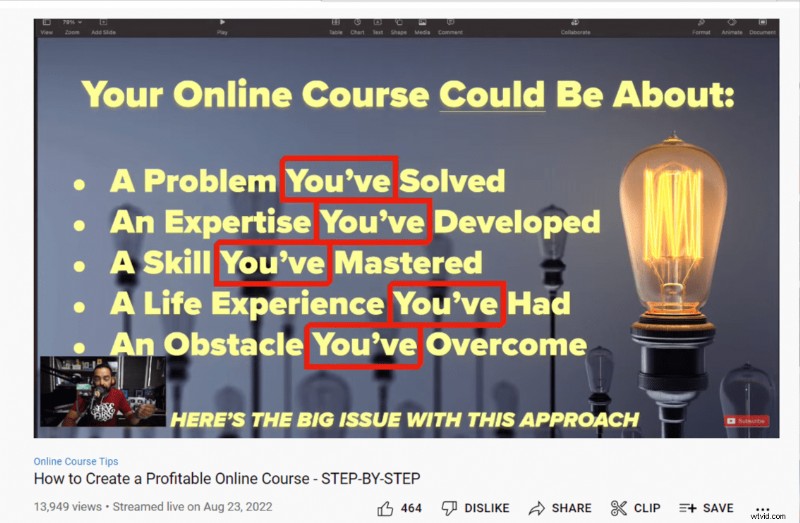
2. Share Your Industry Experience
Share your industry experience and help beginners in the same field.
For instance, VEED’s team of experienced creators did a live stream about what to watch out for when starting as a video content creator. They talk about things like not focusing too much on buying expensive gear and just starting.
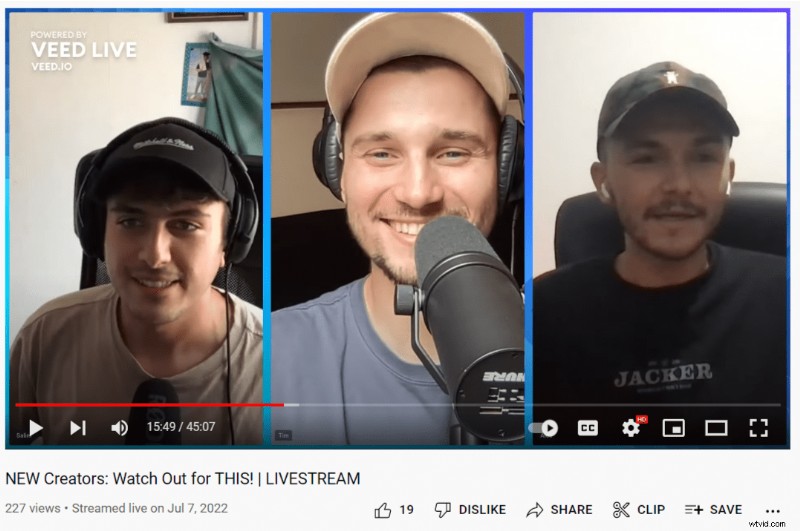
3. Launch Event
Use a live broadcast to launch and explain a product. Take Ambreen Nadeem's case as an example. She reveals her first book on LinkedIn Live.
Nadeem also adds viewers to the stream, shares how she came up with the idea and talks about the book structure.
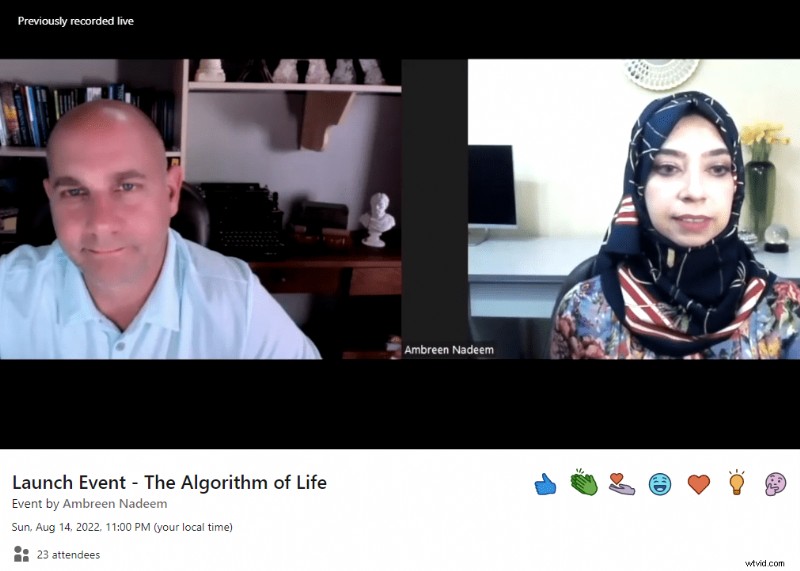
4. Tutorials
Creators can leverage streaming to teach their audience how to do something and connect with their fans simultaneously.
See how the YouTube channel “Dad, how do I?” used the opportunity. Robert Kenney started on YouTube to show kids without dads or bad childhood basic stuff a father would teach them. For example, how to shave or change a tire.
The below screenshot of a live broadcast shows him and his daughter teaching viewers how to carve a pumpkin. The heartwarming comments for the “Internet Dad” will make you smile.
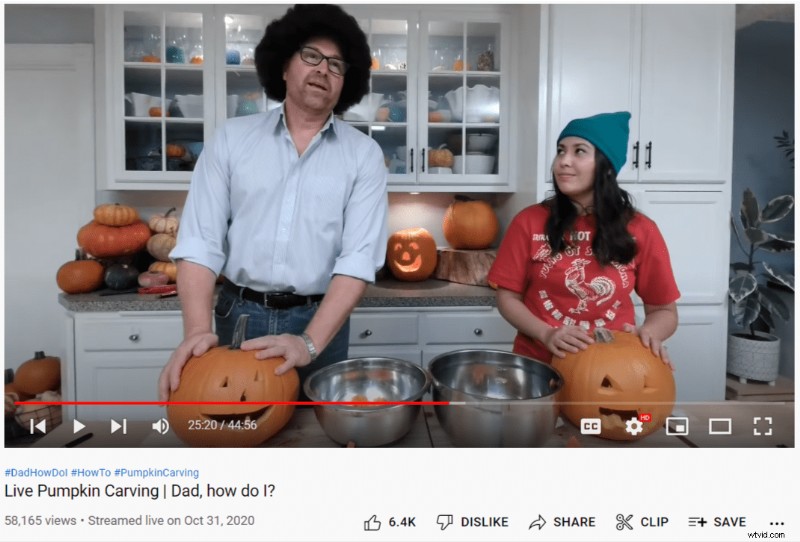
5. Collaborate With An Industry Expert
Invite experts to join you for a live session and discuss things that would benefit your audience. You can collate questions for the expert before the stream or ask viewers to post them in the comment box.
Case in point, see Charlene Brown’s stream on how automation can benefit entrepreneurs. The LinkedIn Live was engaging and had 121 comments.
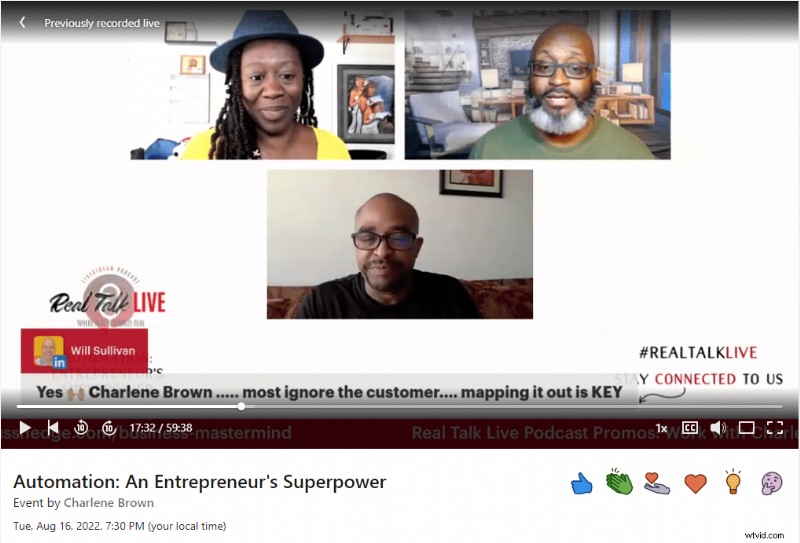
6. Host a Q&A Session
Have a dedicated questions and answers stream. Use the broadcast to show your expertise and care for your viewers. Doing this would help you build a stronger community and upsell after earning people’s trust and establishing yourself as an expert.
“Live Streaming Pros,” as you can guess by the name, is a YouTube channel dedicated to streaming. The channel frequently does live broadcasts to connect with its viewers.
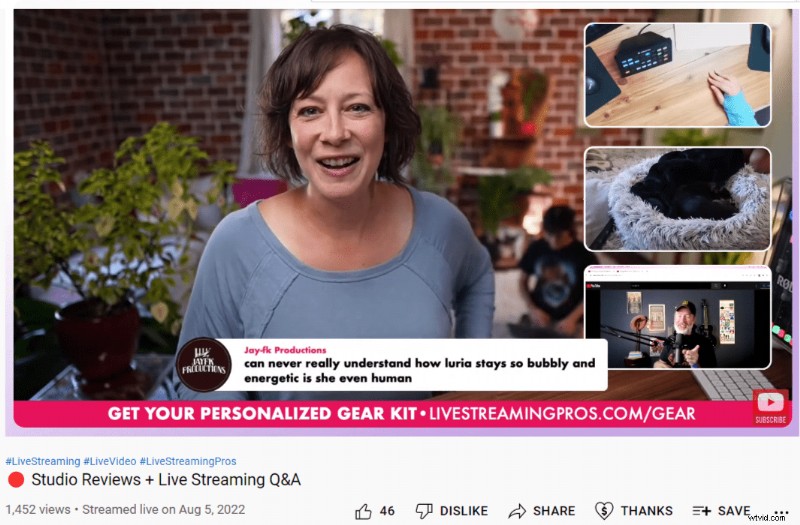
7. Video Games
Gamers can broadcast their gameplays on YouTube, Facebook, and Twitch, and they can also add commentary, do giveaways and monetize their streams.
Customize your stream by adding backgrounds and overlays and create your signature style to stand out. Because the gaming niche is so competitive, we recommend you multistream on different platforms to reach a wider audience.
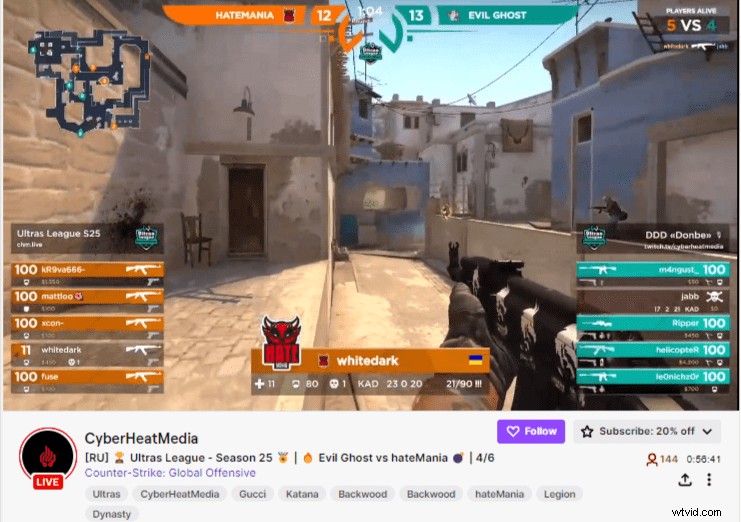
8. Live Critique or Evaluation
You can also use a live broadcast critique work specific to your niche. Evaluate business plans, review code, or show how a graphic could have been better.
Take the YouTube channel The Content Studio as an example. Tommy Walker, an experienced marketer, calls senior writers and editors on the show to share their expertise and edit a draft during a stream.
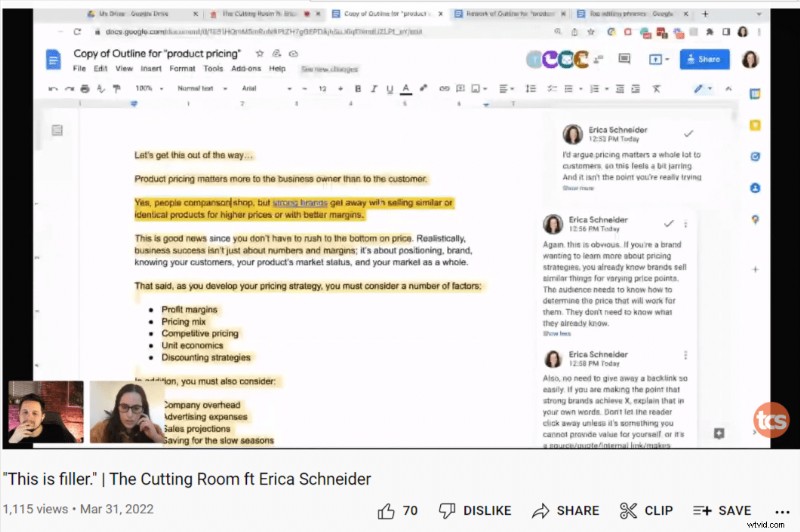
9. Product Unboxing Or Tech Reviews
Suppose you run a channel focused on the latest in tech and gadgets. In that case, you can leverage streaming to do product unboxing or review recently launched phones. Going live allows you to address questions in real-time and increase viewer engagement.
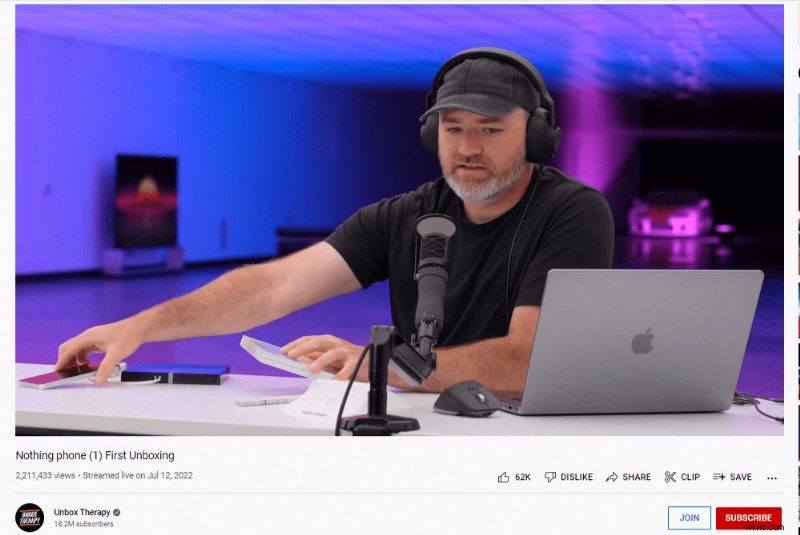
10. Reaction videos
Broadcast a live video reacting to your viewers’ work and suggest how they can do a better job. Omar from Think Media, for example, breaks down and reviews videos shared by others. He also shares pro tips and gives relevant examples.
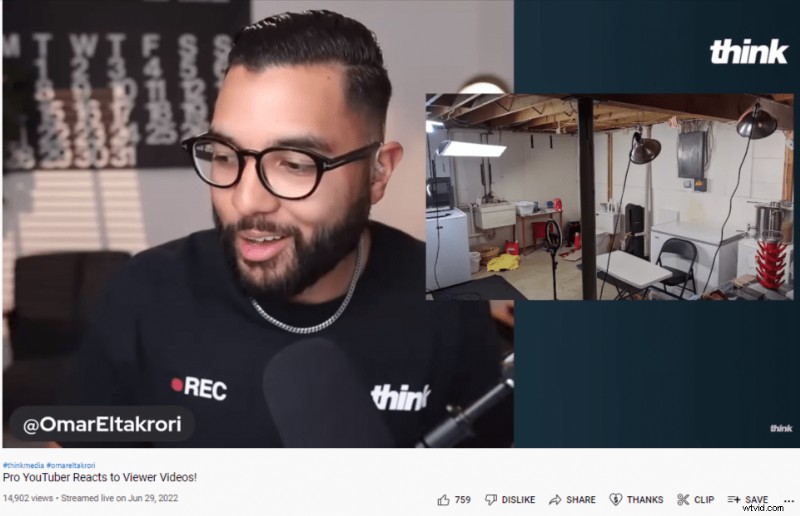
[#TOC5]How To Live Stream With VEED[#TOC5]
Here is a ten-step process on how to live stream:
- Connect your video and audio devices
- Open www.veed.io in your browser and create a VEED account if you don’t have one
- Click the Go Live button
- Set a display name and adjust your camera and audio settings
- Customize the design of your stream
- Click on Setup broadcast to connect to your preferred platform(s)
- Click on Go Live Now to start streaming using VEED
- Share screen
- View and highlight the comments from different channels
- End the stream and go to the dashboard
Keep reading for a detailed explanation of each step.
1. Connect your video and audio devices
Cameras, microphone, headset, or ring light – connect every device before you start the broadcast.
2. Open www.veed.io in your browser and create a VEED account if you don’t have one
If you have to make a new account, follow the prompts during the signup process until you see an option to choose a VEED plan. Make a choice based on your requirements; see the screen below. Click on the Continue to Workspace link on the top right.
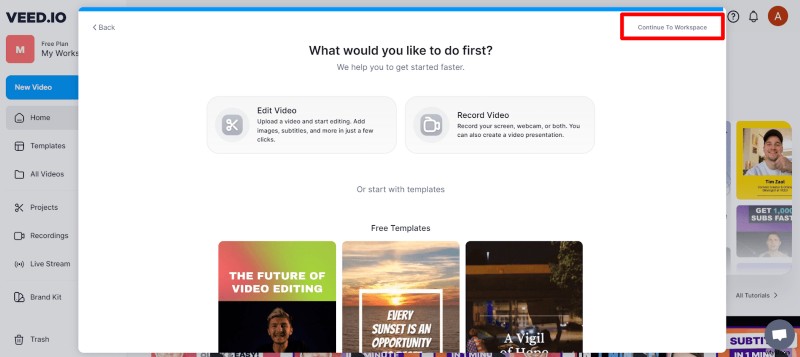
VEED will open your private workspace that looks like the image below.
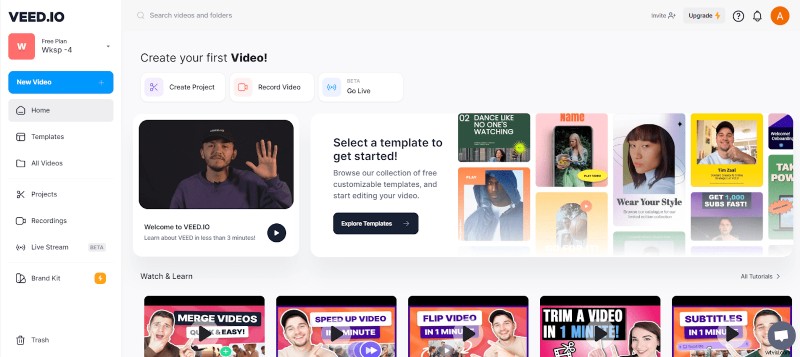
Log in to VEED if you’re an existing user. Whether you sign up for a new account or log in to an existing one, you should be able to see the Home screen of your editing workspace.
For this blog, we are primarily using a free account.
3. Click the Go Live button
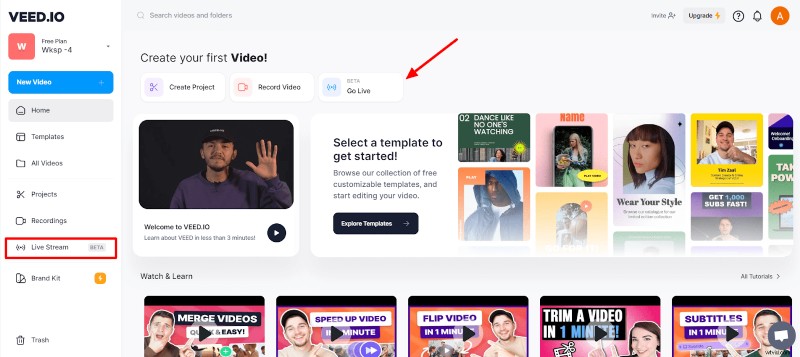
You can also start a live stream by clicking on the Live Stream section on the left panel. Please grant your camera and microphone access if you’re using VEED for the first time.
4. Set a display name and adjust your camera and audio settings
You’ll be able to see the below screen after you click Go Live.
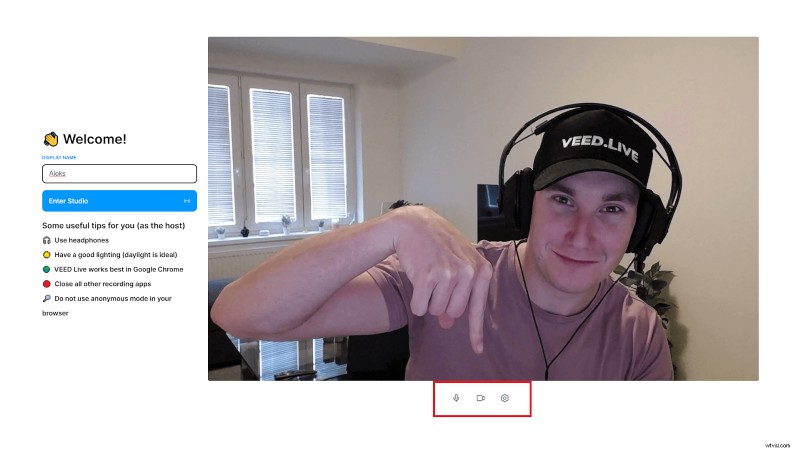
Choose the microphone, camera, and audio output by clicking on the settings icon at the bottom.
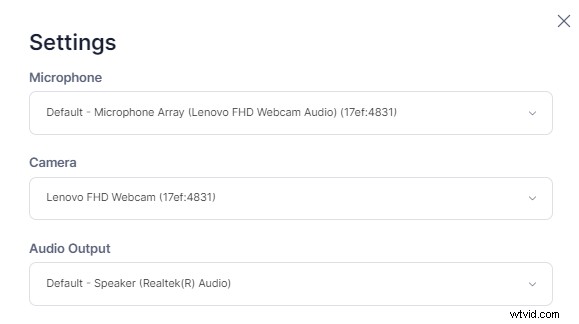
Add the display name, click Enter Studio, and you’ll see the screen below.
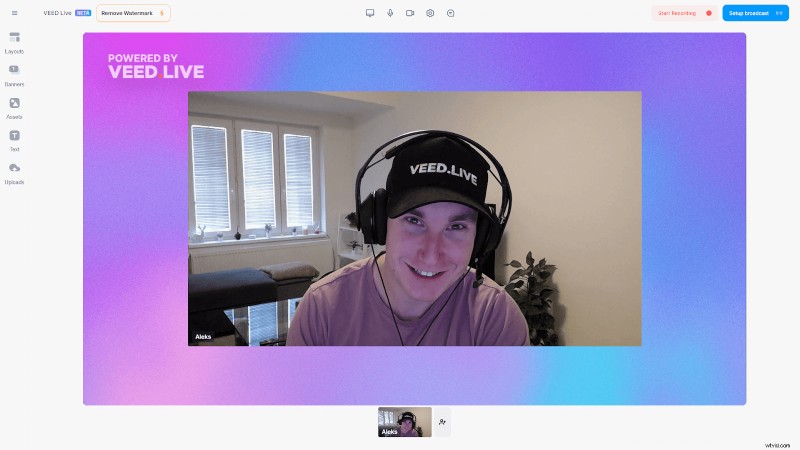
Live stream viewers will see a VEED watermark if you're using a free plan. You can delete this by clicking on the Remove Watermark button to upgrade your plan.

5. Customize the design of your stream.
VEED allows you to customize your stream with various fonts and backgrounds. It also enables creators to add elements like stickers, pop-ups, and logos.
Click on the elements you want to customize on the left-side panel.
In the below image, for example, we have added Twitter and YouTube logos along with VEED’s social handles on these platforms. We have also included the “On Air” sticker and the heading about the topic of the stream.
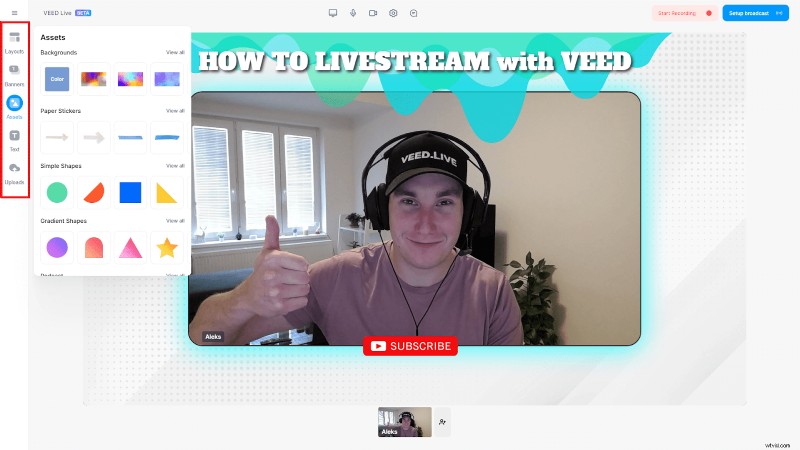
The online platform also offers the functionality to add custom images and backgrounds. And can also allow you to change the stream layout using the options within the Layouts button.
As shown in the image below, the layout options for screen share are disabled, and you’ll be able to use them once you start the screen share.

We will talk more about the screen share feature later.
| ℹ️ Note:You can customize your stream’s design while you’re live, but it’s a good practice to set up a basic layout beforehand. |
Now let’s talk about integrating VEED with popular live streaming platforms.
6. Click on Setup broadcast to connect to your preferred platform(s).
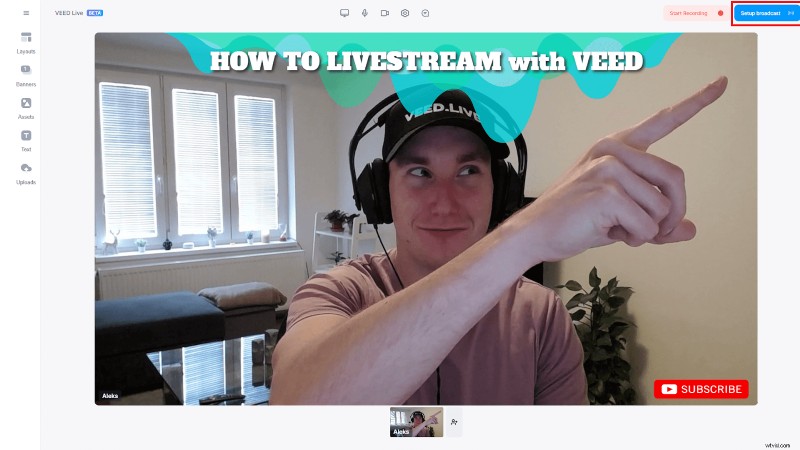
You’ll be able to see the Stream settings pop-up.
VEED saves you the hassle of opening multiple tabs if you want to go live on various platforms.
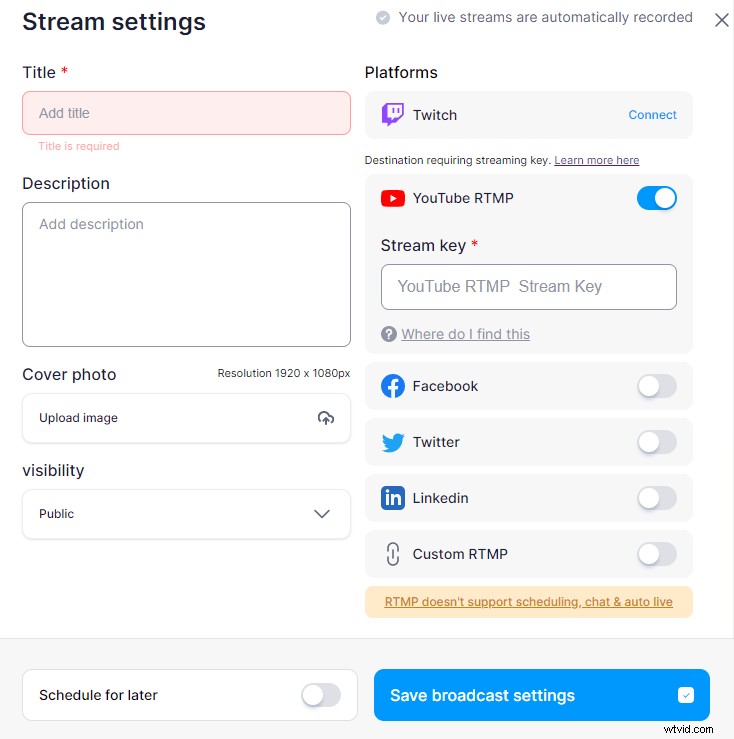
Select the platform(s) you want to stream on and add their respective keys. Add the title, description, and cover image.
Read this guide on how to find your stream key for Twitch, YouTube, Facebook, Twitter, and LinkedIn
| ℹ️ Note:People with access to your stream keys can go live via your social media handles without knowing their respective login credentials. Keep your keys private. |
Suppose you’ve to stream on Twitch and YouTube simultaneously.
After you enter the required details and save the broadcast setting, you will see the logos of the platforms you enabled for streaming in the top-right corner. Having such logos displayed helps you avoid accidentally going live on other channels that you might have connected with VEED for another stream.
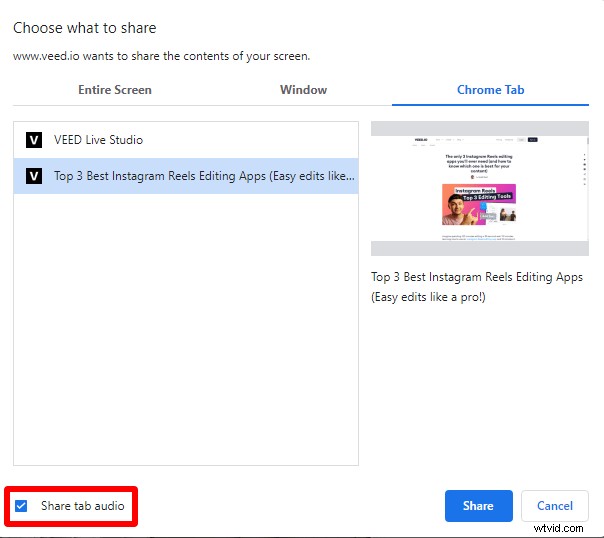
VEED also allows you to add custom RTMP. We don’t want to bore you by getting into the technicalities of RTMP and how it works. In short, you can use the custom feature to live stream on platforms like Vimeo and Microsoft Teams.
Set the stream's visibility as Public, Private, or Unlisted if you’re going live on YouTube. You can also schedule the stream from the broadcast screen.
If you’re a growing creator, we recommend you set the visibility as public so you can reach a wider audience.
7. Click on Go Live Now to start streaming using VEED
The End stream button will replace the Go Live Now button once the stream starts.
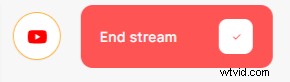
VEED automatically starts recording the broadcast the moment you go live.
8. Share screen
As promised earlier, let’s talk about the screen-sharing functionality.
Click on the Screen Share button at the top, and you will see the below pop-up. You can share your entire screen, a window, or a web browser tab. Select the checkbox at the bottom if you want to share the system or tab’s audio.
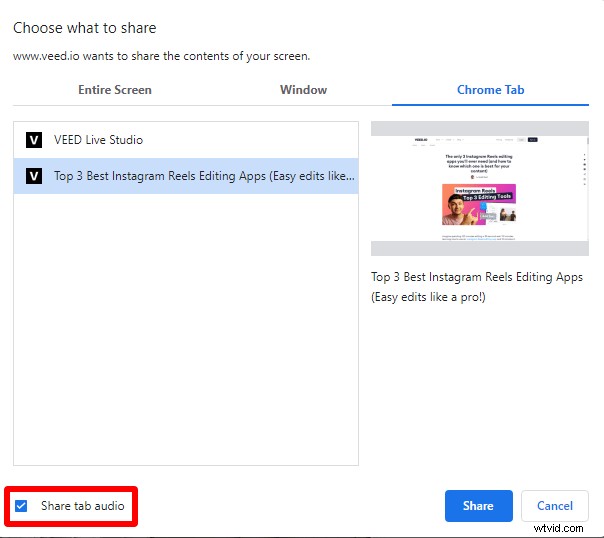
Click the blue Share button and see the following screen.
Notice that screen-sharing layout options (annotated on the left) that were disabled earlier are now enabled.
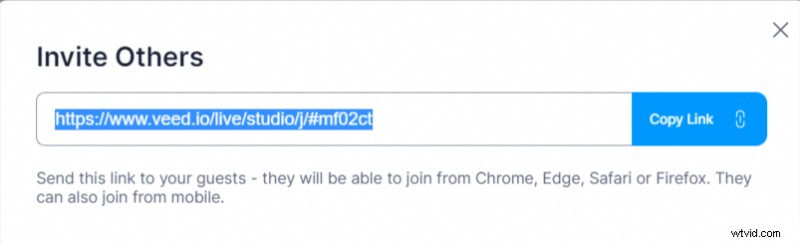
Invite others to join the stream by clicking the button at the bottom.
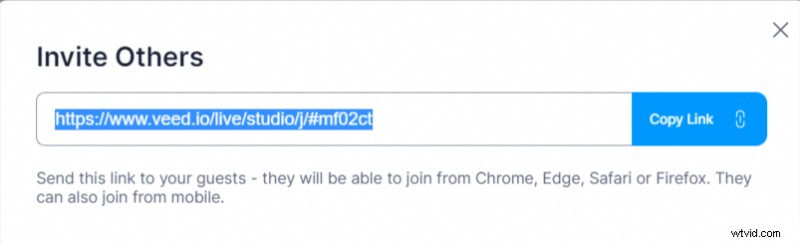
The invitees can join your stream with a click of a button and are allowed to message you in the private chat box.
9. View and highlight the comments from different channels
VEED allows the streamer to see comments from all the channels where the live video is broadcasting in one place:the Public chat box. You can identify a comment’s source based on the platform’s icon attached to it.
Highlight a viewer’s comment by clicking Show on stream . Such small gestures make people feel special. Use banners from the left-side panel to highlight important information or add a CTA.
10. End the stream and go to the dashboard
Click End stream to finish the broadcast and go to the streaming dashboard. Open the recorded stream after it’s rendered.
VEED automatically transcripts the stream’s recording. You can download it as a text or SRT file by clicking on the bottom-right buttons.
Edit the video simply by deleting the text of the transcript to repurpose it for other platforms. It gets even better. You can easily highlight a piece of text and open it in the VEED editor to turn it into a shorter clip for your socials.
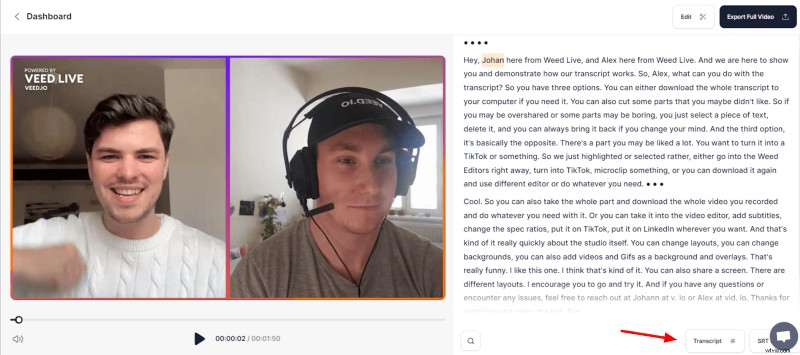
[#TOC6]6 Live streaming best practices[#TOC6]
1. Plan And Prepare Well
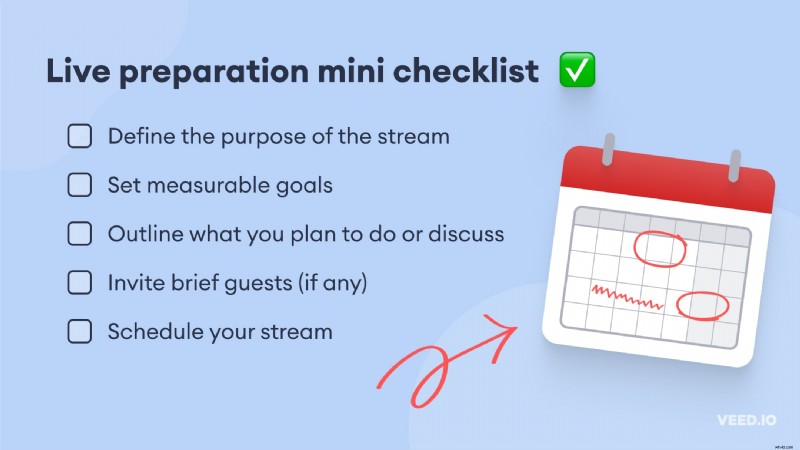
Define the theme and purpose of the stream. Do you want to give a product demo and resolve queries in real time? Or do you aspire to build a more engaged community?
Having a goal will make every aspect of your live streaming strategy manageable. For example, suppose your objective is growing your Instagram followers. In that case, go live with other creators in your niche. Making such strategic decisions increases the probability of attracting relevant followers.
Prepare a rough structure and schedule the stream when your audience is most active on your chosen platform.
Take Tommy Walker from The Content Studio as an example. He gets on a call with his guest a day or two in advance to "figure out the vibe" and loosely discuss the stream's structure. Walker also shares previous episodes that the guest will find relevant.
2. Promote Your Stream
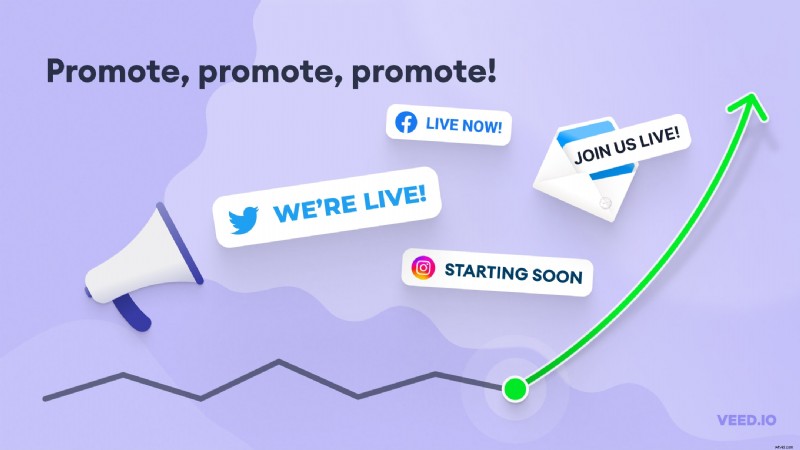
There is no point in going live if you and the stream moderator are the only people who join. Create promotional content and include all the relevant details (date, time, topic) so viewers know what to expect. Then distribute it across social media, email, and forums.
You can also ask your creator friends or employees to promote the stream on their social handles. Remember:the number of people joining your stream is proportional to the excitement you create about it.
3. Test Before Going Live
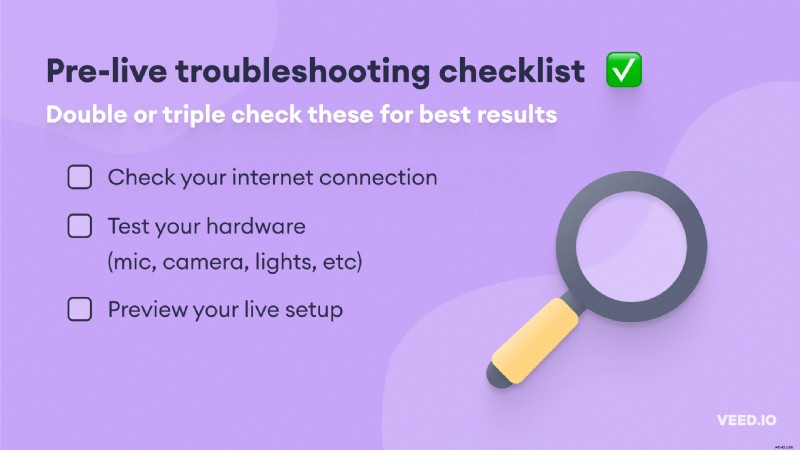
Check your streaming setup before you go live. Start with the internet speed and then move to the hardware:camera, mic, headphones, and lighting equipment. Ensure the streaming software doesn’t show any glitches.
Preview the background and adjust the lighting for the best quality. We also recommend testing special effects like virtual backgrounds and GIFs you may want to use during the broadcasts. It's even better to review everything more than once to avoid surprises during the broadcast.
4. Use Graphics Or Lower Thirds
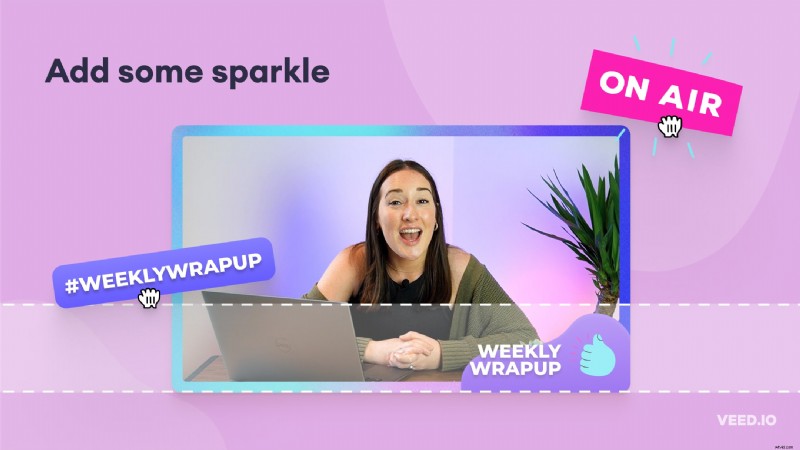
Customizing and branding your stream using graphics and lower thirds makes the broadcast look more engaging and professional. Add a logo, social media handles, or the call-to-action (CTA) to the broadcast screen. Moreover, you can also include custom banners, backgrounds, and overlays.
We recommend setting up graphics before you start the broadcast. Adding lower thirds or the logo while streaming shows the audience that you are unprepared. Additionally, you’ll have to use third-party streaming software for adding graphics, as most platforms don’t have customization features.
5. Interact With Your Audience Often To Keep Them Engaged
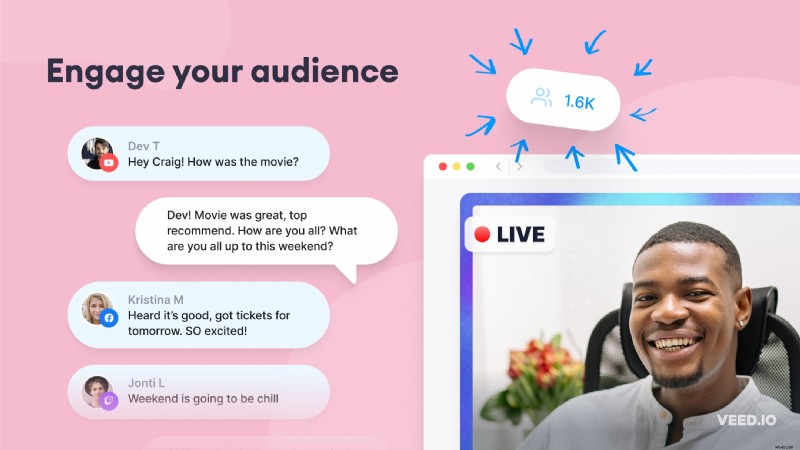
The opportunity for real-time interaction in a live broadcast makes it stand out from comments on a recorded video. Use streaming to make your viewers’ experience more enjoyable. Encourage them to post questions and comments in the chat and respond to as many as possible.
Add viewers to the stream, and hold live polls and quizzes. Even a simple gesture like giving a shoutout or highlighting a comment can make someone’s day.
LinkedIn Live streaming expert Gabe Leal says, "many will resonate with you when you regularly do live video streams. Be mindful that these people want to learn more about you, your knowledge, experience, and story." Leal adds, "connect with them and respond to messages and comments. Share the idea of creating community amongst your audience."
| ⚡️ Tip:Don’t panic if something goes wrong, like glitches with audio or video. People understand it’s a broadcast, and everything can’t be perfect. Being authentic makes you more relatable. |
6. Resize And Repurpose Clips From Your Live Stream For Social Media
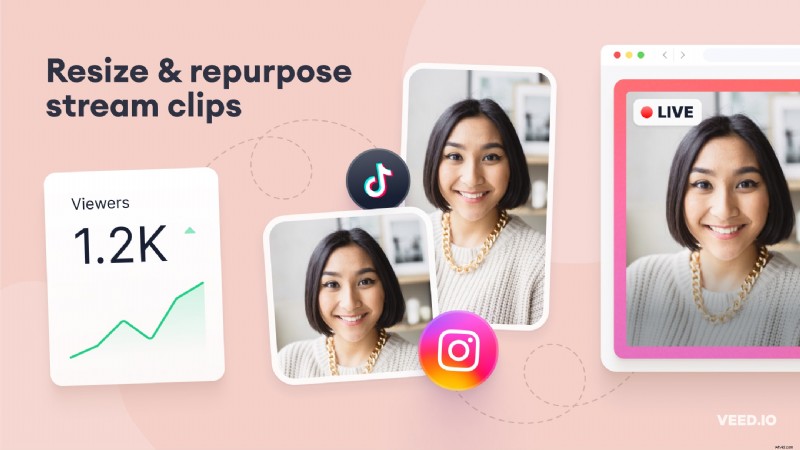
Not everyone has the time to watch lengthy videos. Ending a live stream doesn't mean your work is over. Long-form video content is a content factory. For instance, you can repurpose an hour-long podcast video into many social media assets for different platforms.
Jak?
Take exciting clips from the video and turn them into Instagram Reels or post them on TikTok. YouTubers like Joe Rogan and Dude Perfect repurpose their videos to YouTube Shorts; why shouldn't you? People are likelier to watch a 15-second clip than listen to a new podcast.
Grab this opportunity to grab people's attention and then ask them to check your website or the longer video. You can use VEED to conduct, record a live stream, and resize the video for different channels.
Final Thoughts
With the popularity of streaming growing, more people and brands will be taking advantage of live broadcasting to spread their message and connect with an audience. Additionally, it is an excellent opportunity to gain loyal customers. However, more popularity means more competition.
You can stand out if you’ve got the right tools for faster and better execution:more live streams, on-brand customization, content repurposing, and much more. But we understand doing so many things can be overwhelming.
Fortunately, there is a simple solution, and it’s called VEED.
We showed you how to live stream with VEED, but it is much more than streaming software. While tools like OBS Studio have advanced streaming capabilities, it has a complex learning curve. Moreover, you’ll have to pay for video editing software if you want to repurpose your broadcast.
On the other hand, you can use VEED to record, edit, and resize the live stream for distribution on various social media platforms. Its intuitive interface, powerful features like subtitle translation, and video and audio conversion make it practically a steal.
Looking to create professional-level streams even when it’s your first time?
Try live streaming with VEED.